Chuyển đổi định dạng file PDF theo cách chuyên nghiệp
Để chỉnh sửa và trích xuất nội dung từ file PDF, chuyển đổi file đó thành định dạng của Word là biện pháp tối ưu và phổ biến nhất. PDFZilla là một trong những công cụ mạnh mẽ cho phép bạn thực hiện điều này.
Ưu điểm của định dạng PDF đó là nội dung được trình bày phong phú và tính bảo mật cao, tuy nhiên, nhược điểm của định dạng này cũng là không được phép chỉnh sửa và trích xuất nội dung.
PDFZilla là phần mềm cho phép người dùng chuyển đổi và biến hóa định dạng PDF thành nhiều định dạng file khác nhau, gồm định dạng file Word, Flash, HTML… để từ đó dễ dàng chỉnh sửa và trích xuất nội dung bên trong.
Hướng dẫn cài đặt và kích hoạt bản quyền phần mềm
Mặc định, PDFZilla chỉ có 15 ngày dùng thử, trong khi phiên bản đầy đủ của phần mềm có giá đến 24,95 USD. Hiện tại, hãng phần mềm PDFZilla đang có chương trình khuyến mãi cung cấp mã bản quyền miễn phí để kích hoạt phần mềm.
Thực hiện theo các bước sau để tham gia chương trình khuyến mãi:
Video đang HOT
- Download bản dùng thử của phần mềm tại đây.
- Sau khi download và cài đặt, từ góc trên bên phải giao diện chính của phần mềm, bạn kích vào mục “Register”, một trang web sẽ hiện ra đồng thời một hộp thoại khác cũng hiện ra trên giao diện phần mềm. Tại đây, bạn điền đoạn mã bản quyền sau đây vào khung rồi nhấn OK để kích hoạt bản quyền: AQ1W6F0ZN7Q9D85
Lưu ý: đây là mã bản quyền do hãng phần mềm PDFZilla cung cấp miễn phí cho người dùng trong vòng 20 ngày, từ nay cho đến hết ngày 14/3, do vậy mã bản quyền này hoàn toàn hợp lệ và miễn phí. Bạn nên tận dụng cơ hội để kích hoạt bản quyền phần mềm trước khi hết hạn khuyến mãi.
Bây giờ bạn đã có thể sử dụng phần mềm với đầy đủ chức năng mà không còn gặp phải bất kỳ giới hạn nào.
Hướng dẫn sử dụng phần mềm
Các chức năng chính của PDFZilla đều được liệt kê hết trên giao diện chính của phần mềm, gồm các chức năng chuyển đổi PDF sang Word hoặc thành định dạng hình ảnh, PDF sang file text đơn thuần, chuyển đổi file PDF sang định dạng HTML và cuối cùng chuyển sang định dạng file Flash (swf).
Tùy thuộc vào mục đích sử dụng, bạn lựa chọn cách thức chuyển đổi sao cho phù hợp. Thông thường, để trích xuất và chỉnh sửa nội dung file PDF, chúng ta thương đưa file này về định dạng file Word, để sử dụng chức năng này, nhấn nút “PDF to Word Converter”.
Từ hộp thoại hiện ra, nhấn vào biểu tượng dấu ” ” trên menu của phần mềm để chọn file PDF cần chuyển đổi định dạng. Bạn cũng có thể chọn đời thời nhiều file để chuyển đổi đồng loạt nếu muốn.
Ở mục Options ở ô bên phải, phần mềm cho phép chọn số trang cần chuyển đổi sang định dạng Word, trong trường hợp bạn không muốn chuyển đổi toàn bộ file PDF và chỉ cần một vài trang trong đó. Mục “First page to convert” để chọn trang bắt đầu, và “Last page to convert” là trang kết thúc. Chọn “All pages” để chuyển đổi toàn bộ nội dung của file PDF.
Mục “Output to folder” ở bên dưới cho phép bạn chọn thư mục để lưu lại file sau khi chuyển đổi định dạng.
Cuối cùng, nhấn nút “Start Converting Now” để bắt đầu quá trình chuyển đổi định dạng file. Sau khi quá trình chuyển đổi kết thúc, cửa sổ của thư mục có chứa file được chuyển đổi sẽ hiện ra để thông báo cho người dùng được rõ.
Giờ đây, với file PDF đã được chuyển thành Word, bạn có thể dễ dàng hơn trong việc chỉnh sửa và trích xuất nội dung bên trong đó.
Lưu ý: một vài file PDF (đặc biệt các file PDF được tạo nên bằng cách scan giấy tờ) thì nội dung của file PDF sẽ được chứa dưới dạng các hình ảnh. Do vậy, nếu chuyển đổi sang Word thì bạn vẫn không thể chỉnh sửa và trích xuất nội dung của file kiểu này. Tuy nhiên những trường hợp này thường rất hiếm khi xảy ra.
Trong trường hợp bạn muốn hiển thị trực tiếp nội dung trong file PDF trên trang web của mình thì có thể chuyển đổi file PDF thành định dạng HTML hoặc SWF, sau đó upload trực tiếp file này lên website của mình. Bây giờ bạn có thể xem trực tiếp nội dung của file PDF thông qua trình duyệt mà không cần phải download file đó về máy.
Theo Dân Trí
 Tiếc nuối của bản nhạc phim Mưa Đỏ đang gây sốt mạng xã hội04:43
Tiếc nuối của bản nhạc phim Mưa Đỏ đang gây sốt mạng xã hội04:43 Clip bé gái nghèo "giật" đồ cúng cô hồn gây sốt mạng: Gia chủ tiết lộ câu chuyện phía sau00:23
Clip bé gái nghèo "giật" đồ cúng cô hồn gây sốt mạng: Gia chủ tiết lộ câu chuyện phía sau00:23 Vụ 2 anh em làm việc tốt nghi bị đánh dã man ở Bắc Ninh: Camera ghi cảnh trước va chạm01:44
Vụ 2 anh em làm việc tốt nghi bị đánh dã man ở Bắc Ninh: Camera ghi cảnh trước va chạm01:44 Hơn 2 giờ truy bắt đối tượng sinh năm 1995 sát hại Thiếu tá công an01:08
Hơn 2 giờ truy bắt đối tượng sinh năm 1995 sát hại Thiếu tá công an01:08 BTV Khánh Trang trở lại sau 1 tháng kể từ vụ đọc sai, netizen sốc khi biết lý do02:47
BTV Khánh Trang trở lại sau 1 tháng kể từ vụ đọc sai, netizen sốc khi biết lý do02:47 Thông tin Chính phủ chính thức "điểm mặt" Độ Mixi, nội dung bài viết gây xôn xao02:43
Thông tin Chính phủ chính thức "điểm mặt" Độ Mixi, nội dung bài viết gây xôn xao02:43 Ca sĩ Việt đỗ 3 trường Đại học, du học Mỹ nghề bác sĩ thì bỏ ngang bị mẹ "từ mặt" cả thập kỷ04:30
Ca sĩ Việt đỗ 3 trường Đại học, du học Mỹ nghề bác sĩ thì bỏ ngang bị mẹ "từ mặt" cả thập kỷ04:30 Thương hiệu kinh dị 'trăm tỷ' của Thái Lan - 'Tee Yod: Quỷ ăn tạng' trở lại với phần 3, hứa hẹn kinh dị gấp 3!01:42
Thương hiệu kinh dị 'trăm tỷ' của Thái Lan - 'Tee Yod: Quỷ ăn tạng' trở lại với phần 3, hứa hẹn kinh dị gấp 3!01:42 Clip hot: Sao nhí đắt show nhất Việt Nam dậy thì thành đại mỹ nhân, đứng thở thôi cũng cuốn trôi mọi ánh nhìn00:32
Clip hot: Sao nhí đắt show nhất Việt Nam dậy thì thành đại mỹ nhân, đứng thở thôi cũng cuốn trôi mọi ánh nhìn00:32 Trang Nemo bị chồng chia hết tài sản, giờ tay trắng còn mất quyền nuôi con02:34
Trang Nemo bị chồng chia hết tài sản, giờ tay trắng còn mất quyền nuôi con02:34 Sơn Tùng M-TP càng có tuổi càng hát live dở?03:03
Sơn Tùng M-TP càng có tuổi càng hát live dở?03:03Tiêu điểm
Tin đang nóng
Tin mới nhất

NVIDIA và ADI bắt tay thúc đẩy kỷ nguyên robot thông minh

Cần Thơ sẽ có Trung tâm UAV - Robot phục vụ nông nghiệp thông minh

Doanh nghiệp thương mại điện tử, bán lẻ trở thành mục tiêu ưu tiên của hacker

Ra mắt ứng dụng hỗ trợ ra quyết định lâm sàng cho hệ thống y tế tích hợp AI

"Gã khổng lồ" Alibaba phát hành mô hình AI cạnh tranh với OpenAI và Google

Vì sao các tập đoàn công nghệ trả hàng triệu USD để thu hút nhân tài AI?

Tạo đột phá thể chế, thúc đẩy khoa học công nghệ và đổi mới sáng tạo

Khi trí tuệ nhân tạo 'bước vào' phòng phỏng vấn tuyển dụng

Ứng dụng trợ lý ảo hỗ trợ sinh viên trong trường đại học

Meta đối mặt thêm 'sóng gió' từ cáo buộc sai sót trong đảm bảo an ninh mạng

Apple ra mắt iPhone 17, iOS 26 và loạt sản phẩm mới

Windows 10 "nổi loạn" giành lại thị phần từ Windows 11 ngay trước giờ G
Có thể bạn quan tâm

Cháy nhà ở TPHCM, cụ ông 78 tuổi tử vong
Tin nổi bật
19:39:03 12/09/2025
Tìm thấy chủng lợi khuẩn đầu tiên sống sót trước kháng sinh phổ rộng
Sức khỏe
19:28:32 12/09/2025
Mục đích chuyến thăm Kiev bất ngờ của Hoàng tử Anh Harry
Thế giới
19:16:52 12/09/2025
Hành tinh giống Trái Đất cách 40 năm ánh sáng có dấu hiệu bầu khí quyển
Lạ vui
19:14:43 12/09/2025
Con gái chuyển giới của tỷ phú Elon Musk được ví như Rapunzel bước ra từ cổ tích: Tên tuổi mới của làng mẫu quốc tế
Netizen
18:33:46 12/09/2025
Apple đưa Việt Nam vào nhóm mở bán sớm iPhone 17
Đồ 2-tek
18:33:18 12/09/2025
Số phận những chiếc Rolls-Royce, Maybach, McLaren ngân hàng rao bán
Ôtô
18:19:29 12/09/2025
Sững sờ cảnh Jungkook (BTS) bị phóng viên công khai chê béo giữa sân bay
Sao châu á
18:17:54 12/09/2025
Thanh tra Chính phủ lý giải việc sửa đổi Luật Phòng chống tham nhũng
Pháp luật
18:05:10 12/09/2025
Trai đẹp 8 múi ĐT Việt Nam lái Porsche, tặng nhà, xe cho bố mẹ, 26 tuổi tài sản bạc tỷ và... vẫn độc thân
Sao thể thao
17:52:45 12/09/2025
 Dịch vụ “bẻ khóa” iPhone 4S: Cẩn thận bị “chém”!
Dịch vụ “bẻ khóa” iPhone 4S: Cẩn thận bị “chém”! Đồ họa tích hợp trong Ivy Bridge mạnh hơn 122% so với Sandy Bridge
Đồ họa tích hợp trong Ivy Bridge mạnh hơn 122% so với Sandy Bridge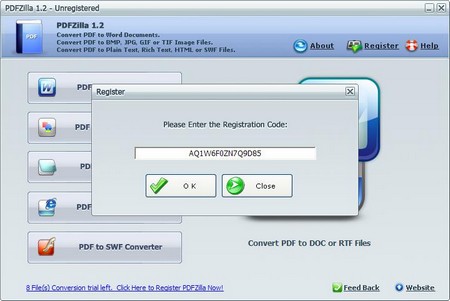
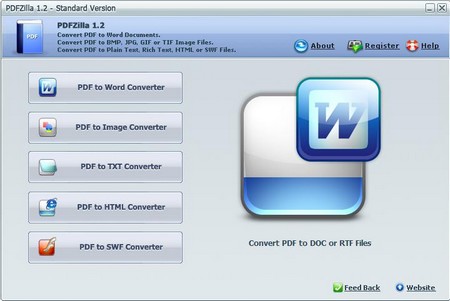
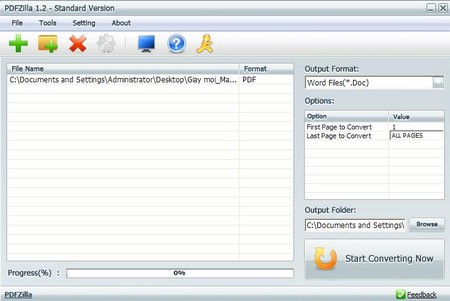
 17 cách biến ChatGPT thành trợ lý miễn phí
17 cách biến ChatGPT thành trợ lý miễn phí Ngân hàng và dịch vụ tài chính dẫn đầu về ứng dụng AI và GenAI
Ngân hàng và dịch vụ tài chính dẫn đầu về ứng dụng AI và GenAI Samsung ra mắt trợ lý Vision AI tại IFA 2025
Samsung ra mắt trợ lý Vision AI tại IFA 2025 Bạn đã khai thác hết tiềm năng của dữ liệu bán lẻ?
Bạn đã khai thác hết tiềm năng của dữ liệu bán lẻ? Nền tảng du lịch trực tuyến chạy đua ứng phó sự trỗi dậy của tác nhân AI
Nền tảng du lịch trực tuyến chạy đua ứng phó sự trỗi dậy của tác nhân AI "Xanh hóa" AI: Nhiệm vụ cấp bách cho Đông Nam Á
"Xanh hóa" AI: Nhiệm vụ cấp bách cho Đông Nam Á OpenAI ký thỏa thuận điện toán đám mây lịch sử trị giá 300 tỷ USD với Oracle
OpenAI ký thỏa thuận điện toán đám mây lịch sử trị giá 300 tỷ USD với Oracle Lộ danh tính 2 ngôi sao nghi dính líu đến vụ "mỹ nam số 1 Trung Quốc" ngã lầu tử vong bất thường
Lộ danh tính 2 ngôi sao nghi dính líu đến vụ "mỹ nam số 1 Trung Quốc" ngã lầu tử vong bất thường Trời sinh 1 cặp: Nữ diễn viên chê chồng "bám váy" phụ huynh nay bị lật tẩy là "công chúa mẹ nuôi"
Trời sinh 1 cặp: Nữ diễn viên chê chồng "bám váy" phụ huynh nay bị lật tẩy là "công chúa mẹ nuôi" Bi kịch của nam diễn viên qua đời sau vụ ngã lầu
Bi kịch của nam diễn viên qua đời sau vụ ngã lầu Hoa hậu Kỳ Duyên xác nhận có người yêu?
Hoa hậu Kỳ Duyên xác nhận có người yêu? Nữ NSND vừa lên chức giám đốc nhà hát: Mỹ nhân tài sắc vẹn toàn, chồng cũng là lãnh đạo, rất nổi tiếng
Nữ NSND vừa lên chức giám đốc nhà hát: Mỹ nhân tài sắc vẹn toàn, chồng cũng là lãnh đạo, rất nổi tiếng Miss Grand gây phẫn nộ vì đăng ảnh bản đồ Việt Nam thiếu Hoàng Sa, Trường Sa
Miss Grand gây phẫn nộ vì đăng ảnh bản đồ Việt Nam thiếu Hoàng Sa, Trường Sa 3 cái chết nghi thế lực ngầm nhúng tay ở Cbiz: Vụ ngã lầu của "mỹ nam cổ trang" chưa phải kinh hoàng nhất!
3 cái chết nghi thế lực ngầm nhúng tay ở Cbiz: Vụ ngã lầu của "mỹ nam cổ trang" chưa phải kinh hoàng nhất! 8 nam chính cổ trang Hoa ngữ được yêu thích nhất: Tiêu Chiến có 2 vai nhưng vẫn thua ngôi sao này
8 nam chính cổ trang Hoa ngữ được yêu thích nhất: Tiêu Chiến có 2 vai nhưng vẫn thua ngôi sao này Chấn động Cbiz: Rộ tin 1 mỹ nam cổ trang hàng đầu vừa tử vong vì ngã lầu
Chấn động Cbiz: Rộ tin 1 mỹ nam cổ trang hàng đầu vừa tử vong vì ngã lầu Lời khai của bà chủ phòng khám nha khoa Tuyết Chinh hành hung khách hàng
Lời khai của bà chủ phòng khám nha khoa Tuyết Chinh hành hung khách hàng Vợ cựu thủ tướng Nepal tử vong do nhà riêng bị phóng hỏa giữa biểu tình
Vợ cựu thủ tướng Nepal tử vong do nhà riêng bị phóng hỏa giữa biểu tình Chấn động vụ "ngọc nữ" bị ông lớn giở đồi bại: Mắc bệnh tâm thần và ra đi trong cô độc ở tuổi 55
Chấn động vụ "ngọc nữ" bị ông lớn giở đồi bại: Mắc bệnh tâm thần và ra đi trong cô độc ở tuổi 55 Rò rỉ ảnh hiện trường nơi "mỹ nam cổ trang số 1 Trung Quốc" ngã lầu tử vong vào sáng nay?
Rò rỉ ảnh hiện trường nơi "mỹ nam cổ trang số 1 Trung Quốc" ngã lầu tử vong vào sáng nay? Hình ảnh cuối cùng của Vu Mông Lung trước khi qua đời vì ngã lầu ở tuổi 37
Hình ảnh cuối cùng của Vu Mông Lung trước khi qua đời vì ngã lầu ở tuổi 37 Tóc Tiên không còn che giấu chuyện dọn khỏi biệt thự?
Tóc Tiên không còn che giấu chuyện dọn khỏi biệt thự? Cô gái lén lút làm điều này ở tiệm nail, rồi ngang nhiên đặt hàng trên Shopee
Cô gái lén lút làm điều này ở tiệm nail, rồi ngang nhiên đặt hàng trên Shopee VĐV bóng chuyền Đặng Thị Hồng bị cấm thi đấu vô thời hạn
VĐV bóng chuyền Đặng Thị Hồng bị cấm thi đấu vô thời hạn Bố qua đời sau một ngày nói hiến tạng cho mẹ, bé gái 11 tuổi nghẹn ngào
Bố qua đời sau một ngày nói hiến tạng cho mẹ, bé gái 11 tuổi nghẹn ngào